Jak reagować na wiadomości na Instagramie za pomocą różnych emoji

Chcesz zareagować na wiadomość na Instagramie, używając innego emoji niż serce? Sprawdź nasz przewodnik wyjaśniający, jak wysyłać niestandardowe reakcje emoji na Instagramie.
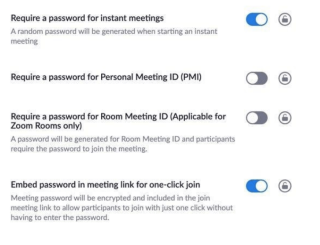
„Zostań w domu, bądź bezpieczny” stało się nowym mottem, aby przetrwać rok 2020. Wirus COVID-19 dość mocno uderzył w świat. Bez względu na to, jak ironicznie to zabrzmi, zamknięcie w naszych domach to jedyny sposób na walkę z tą pandemiczną chorobą. Musimy ściśle przestrzegać dystansu społecznego, aby odciąć łańcuch rozprzestrzeniania się wirusa. Aby to osiągnąć, pozostaniemy w domu to najmniej, co możemy zrobić.
W tych trudnych czasach praca z domu stała się bardziej trendem kulturowym, za którym podąża większość pracowników. Przy pomocy odpowiedniego zestawu narzędzi można z łatwością sprawić, że okres WFH będzie płynny i produktywny. Aplikacje do wideokonferencji, takie jak Zoom, Skype, Google Duo, gwałtownie rosną w tej fazie pandemii, co pomaga nam komunikować się, uczyć i towarzysko będąc w domu.

Źródło obrazu: CRN
Czy aplikacja do rozmów wideo Zoom jest bezpieczna?
Czy wszyscy korzystaliście z aplikacji do wideokonferencji Zoom, aby łączyć się z kolegami z drużyny? Niedawno kilka trolli zbombardowało media społecznościowe, informując o tym, jak hakerzy i osoby z zewnątrz wdarli się na ich sesje Zoom Meeting. Pokolenie Internetu nazwało tę praktykę „bombardowaniem zoomem”, gdzie każdy mógł wskoczyć na Twój ekran bez Twojej zgody lub pozwolenia. Tak, to niewątpliwie obraźliwe! W tym internetowym świecie „prywatność” brzmi jak kruchy termin. Bez względu na to, z której aplikacji lub usługi korzystamy, prywatność pozostaje naszą największą troską.

Źródło obrazu: Fortuna
Oto kilka wskazówek dotyczących bezpieczeństwa Zoom, aby zapewnić bezpieczeństwo sesji wideokonferencji, jednocześnie trzymając intruzów z dala.
Przeczytaj także: Oto 5 przydatnych wskazówek i trików dotyczących spotkań Zoom, aby w pełni wykorzystać możliwości wideokonferencji.
Zanurzmy się.
Zablokuj sesje wideokonferencji

Tak, pomyśl o tym jako o małym, małym kroku, który możesz wykonać, aby poprawić prywatność podczas korzystania z aplikacji Zoom do spotkań. Gdy gospodarz zaprosi wszystkich uczestników lub członków, upewnij się, że zamknąłeś pokój rozmów, aby żadna osoba trzecia ani osoba postronna nie mogła się do niego wtargnąć. Aby zablokować spotkanie wideo, dotknij wyskakującego okienka Uczestnicy, wybierz Więcej, a następnie naciśnij „Zablokuj Spotkanie”.
Ochrona hasłem

Źródło obrazu: Insider biznesowy
Innym ważnym środkiem bezpieczeństwa, który możesz podjąć, aby zabezpieczyć swoje spotkania Zoom, jest włączenie ochrony hasłem podczas sesji. Dzięki temu tylko ograniczona liczba uprawnionych uczestników będzie mogła się połączyć po wprowadzeniu autentycznego hasła do spotkania. Możesz włączyć tę opcję w oknie ustawień użytkownika, aby Twoje sesje rozmów wideo były w 100% bezpieczne.
Przeczytaj także: Jak nagrywać spotkanie Zoom w systemie Windows, Mac, Android i iPhone za darmo?
Unikaj używania ogólnych nazw sal konferencyjnych
Jest jedna rzecz, o której zawsze należy pamiętać, a mianowicie, że hakerzy dzisiejszych czasów są sprytniejsi niż myślisz. Podczas konfigurowania nowej sali konferencyjnej staraj się unikać używania ogólnych nazw sal konferencyjnych, które są łatwe do odgadnięcia. Aby zapewnić bezpieczeństwo sesji wideokonferencji, wybierz złożoną kombinację ciągów i znaków, która jest losowa.
Ściślej sprawdzaj listę uczestników
Źródło obrazu: Zoom Blog
Jako gospodarz wideokonferencji działaj proaktywnie, dokładnie sprawdzając listę wszystkich aktywnych uczestników, którzy są połączeni podczas wideokonferencji. Dzięki temu Twoje sesje wideokonferencji nie zostaną przerwane przez intruza, a w pętli pojawi się tylko lista zaufanych uczestników.
Przeczytaj także: Aparat aplikacji Zoom nie działa ? Oto poprawki!
Mądrze zarządzaj udostępnianiem ekranu
Źródło obrazu: Centrum pomocy Zoom
O ile nie ma pilnej potrzeby udostępniania ekranu, tylko wtedy pozwól uczestnikom korzystać z tej opcji. Najlepszym sposobem na zapewnienie bezpieczeństwa spotkań Zoom jest ograniczenie udostępniania ekranu i kontynuowanie go tylko wtedy, gdy w pełni ufasz uczestnikowi.
Czy uważasz, że powyższe wskazówki i triki dotyczące bezpieczeństwa Zoom mogą pomóc w poprawie jakości rozmów wideo? Ponadto, poza wyżej wymienionymi poradami dotyczącymi bezpieczeństwa, radzimy zachować świadomość otoczenia i zachować szczególną ostrożność podczas zajmowania się wszelkimi zagrożeniami prywatności lub bezpieczeństwa.
Chcesz zareagować na wiadomość na Instagramie, używając innego emoji niż serce? Sprawdź nasz przewodnik wyjaśniający, jak wysyłać niestandardowe reakcje emoji na Instagramie.
Czy chcesz zablokować irytujące konta na TikTok? Oto, co się stanie, gdy zablokujesz kogoś na TikToku.
Chcesz wiedzieć, ile czasu oglądałeś w YouTube? Pomoże Ci to zorientować się, czy spędzasz zbyt dużo czasu na platformie i podpowie, jak go zmniejszyć.
Jeśli funkcja trybu ciemnego nie działa w Mapach Google na iPhonie lub urządzeniu z Androidem, oto najlepsze sposoby rozwiązania tego problemu.
Oto, jak korzystać z trybu reżyserskiego na Snapchacie, aby uzyskać dostęp do bardziej zaawansowanych funkcji, takich jak zielony ekran, układy aparatu i inne.
W tym poście znajdziesz instrukcje udostępniania ekranu w programie Facebook Messenger na komputerze stacjonarnym i telefonie komórkowym, zwłaszcza podczas rozmów wideo.
Nie możesz uzyskać dostępu do swoich folderów i plików, gdy domyślna aplikacja Eksplorator plików utknie podczas pracy nad nimi. Oto najlepsze sposoby rozwiązania problemu.
Ukryj alerty to przydatna funkcja w aplikacji Wiadomości na iPhonie, iPadzie i komputerze Mac. Oto jak możesz z niego skorzystać.
Niedziałający pilot do telewizora Samsung może Cię sfrustrować. Oto najlepsze sposoby naprawy nieprawidłowo działającego pilota telewizora Samsung.
Możesz przegapić ważne relacje sportowe, gdy ESPN nie będzie działać na FireStick. Sprawdź najlepsze sposoby rozwiązania problemu.









